
CTRL+N(新建文档) 1000X1000像素 背景内容为黑色
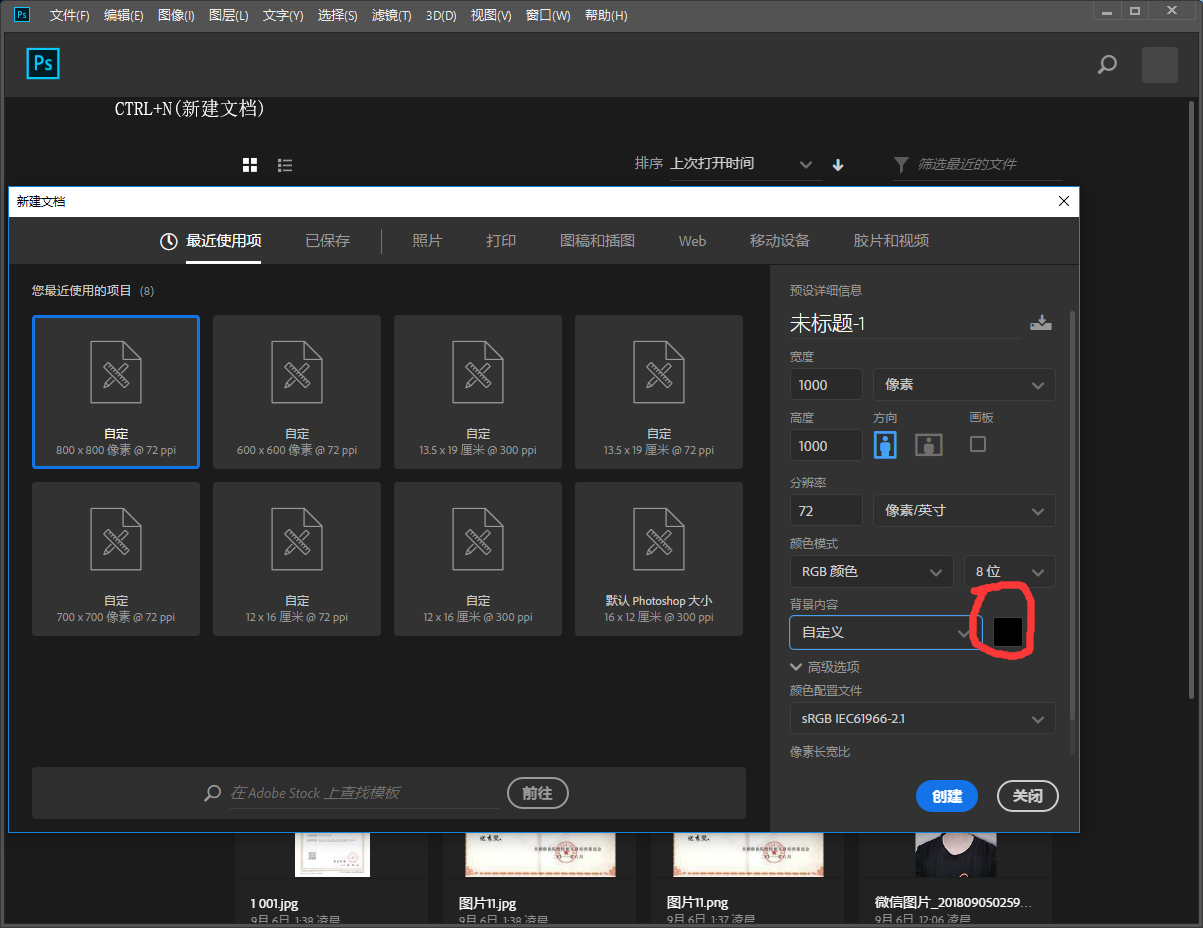
选择滤镜-渲染-镜头光晕
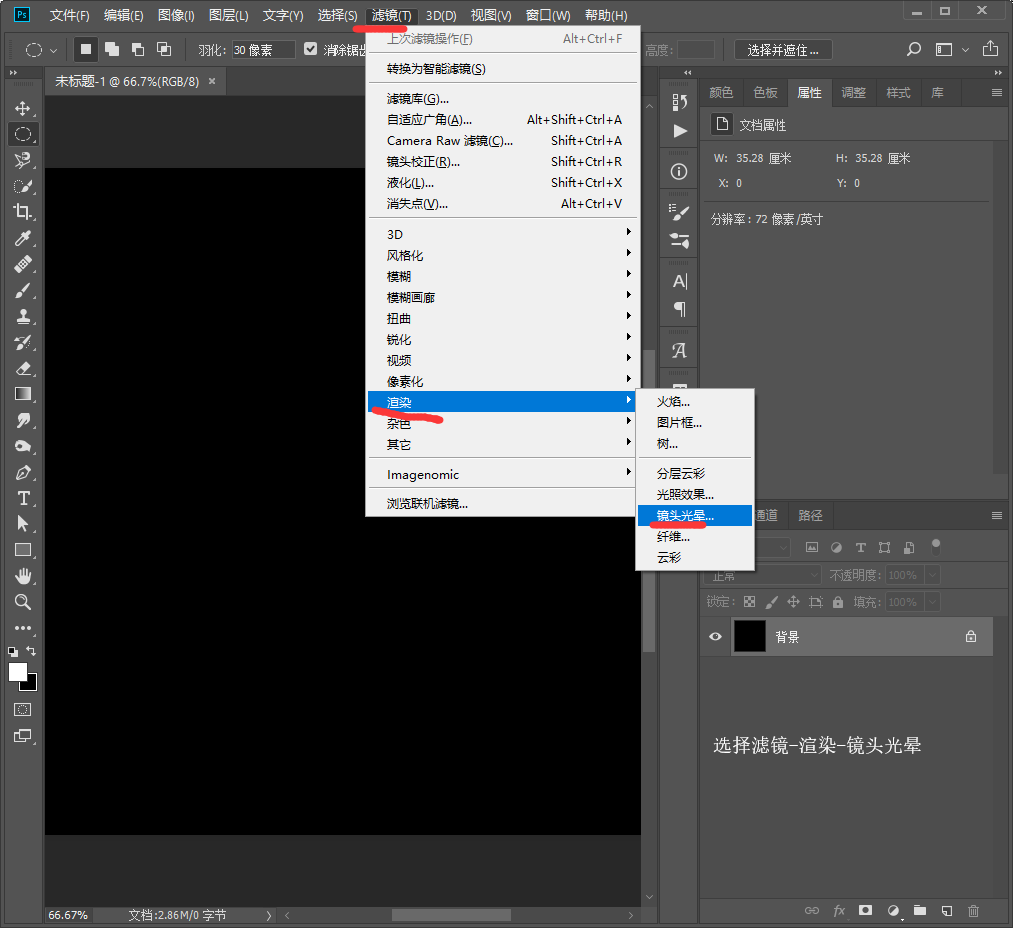
对准中心

CTRL+J(复制原图)
选择滤镜-扭曲-极坐标

选择平面坐标到极坐标

CTRL+J(复制原图)
选择滤镜-扭曲-极坐标
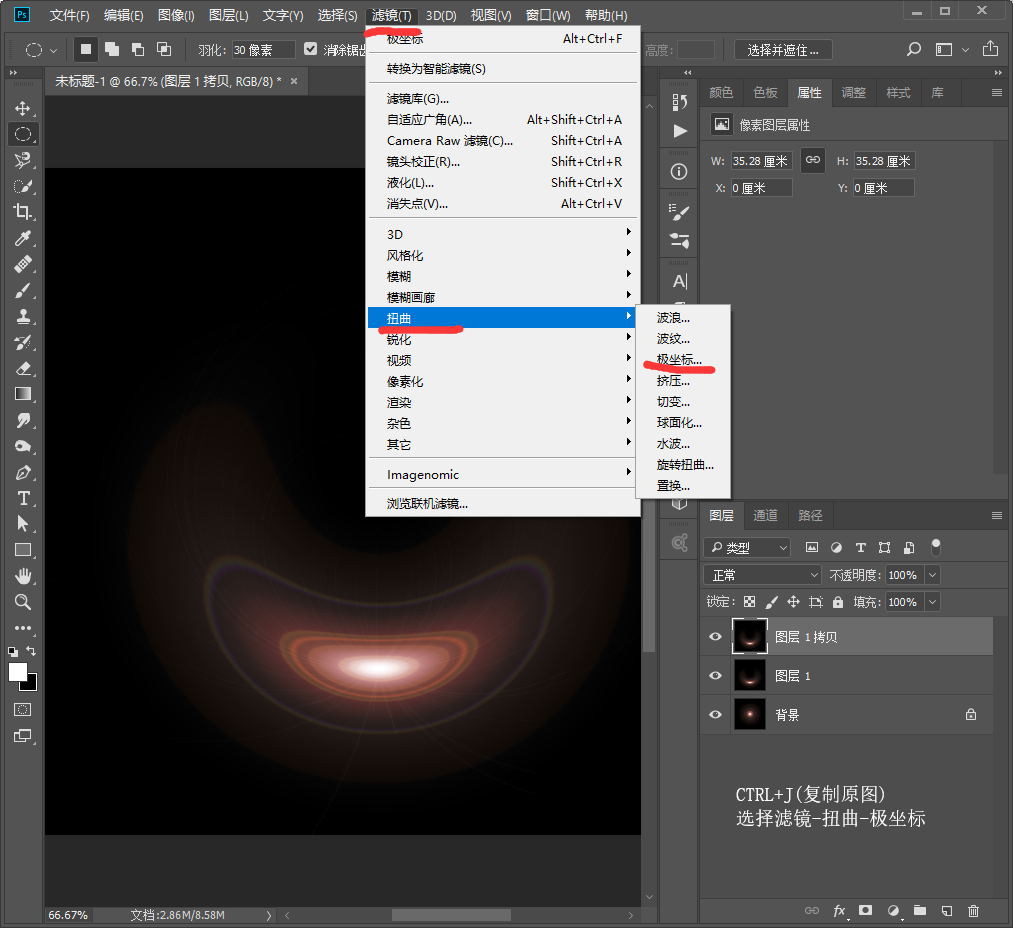
选择平面坐标到极坐标

CTRL+SHIFT+N(新建图层)
SHIFT+F5(填充前景色)黑色

选择椭圆选框工具 按住SHIFT画出正圆
CTRL+J(复制原图)
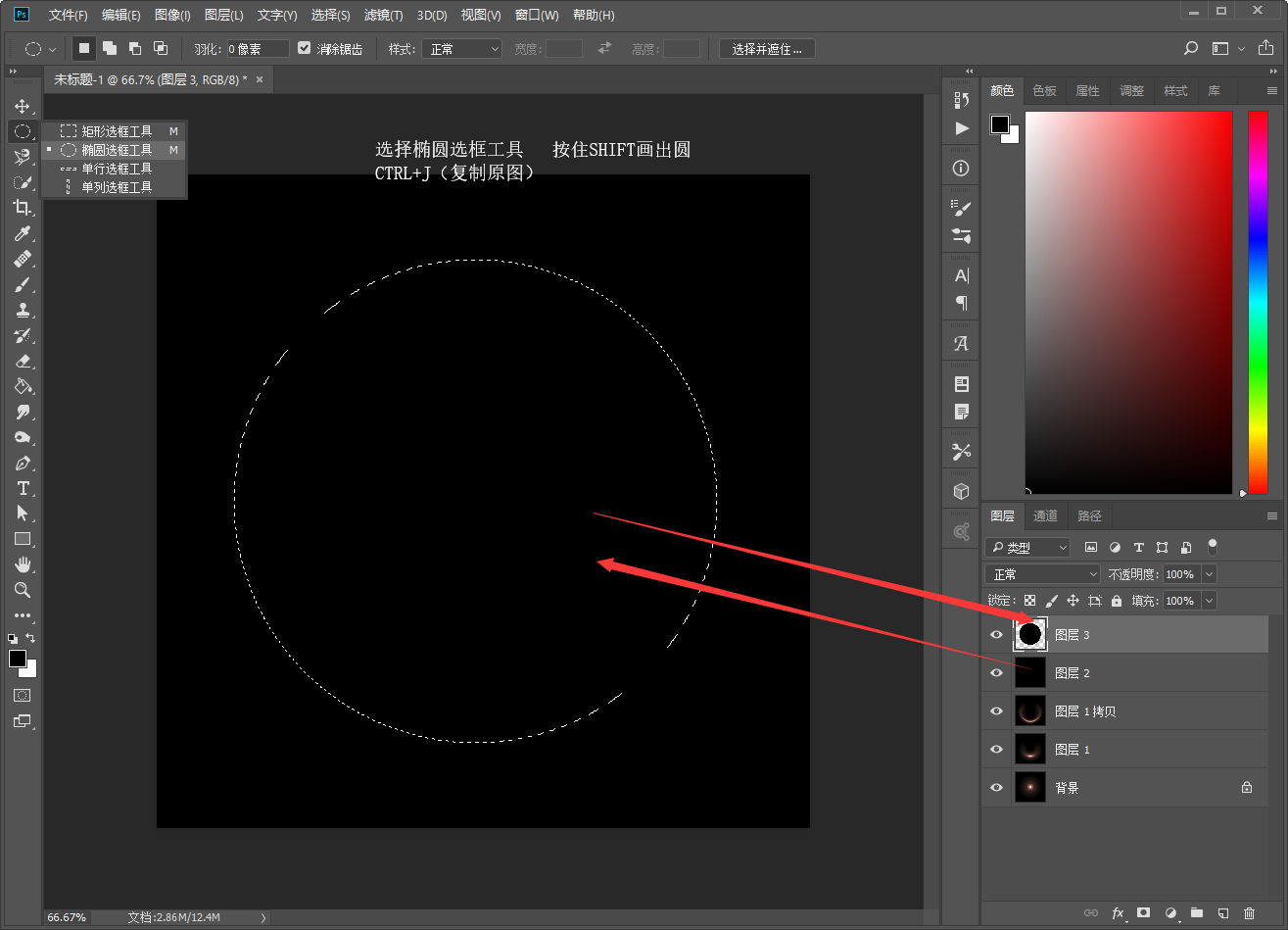
把最后一个做滤镜图层向上拉到圆上
并创建剪贴蒙版
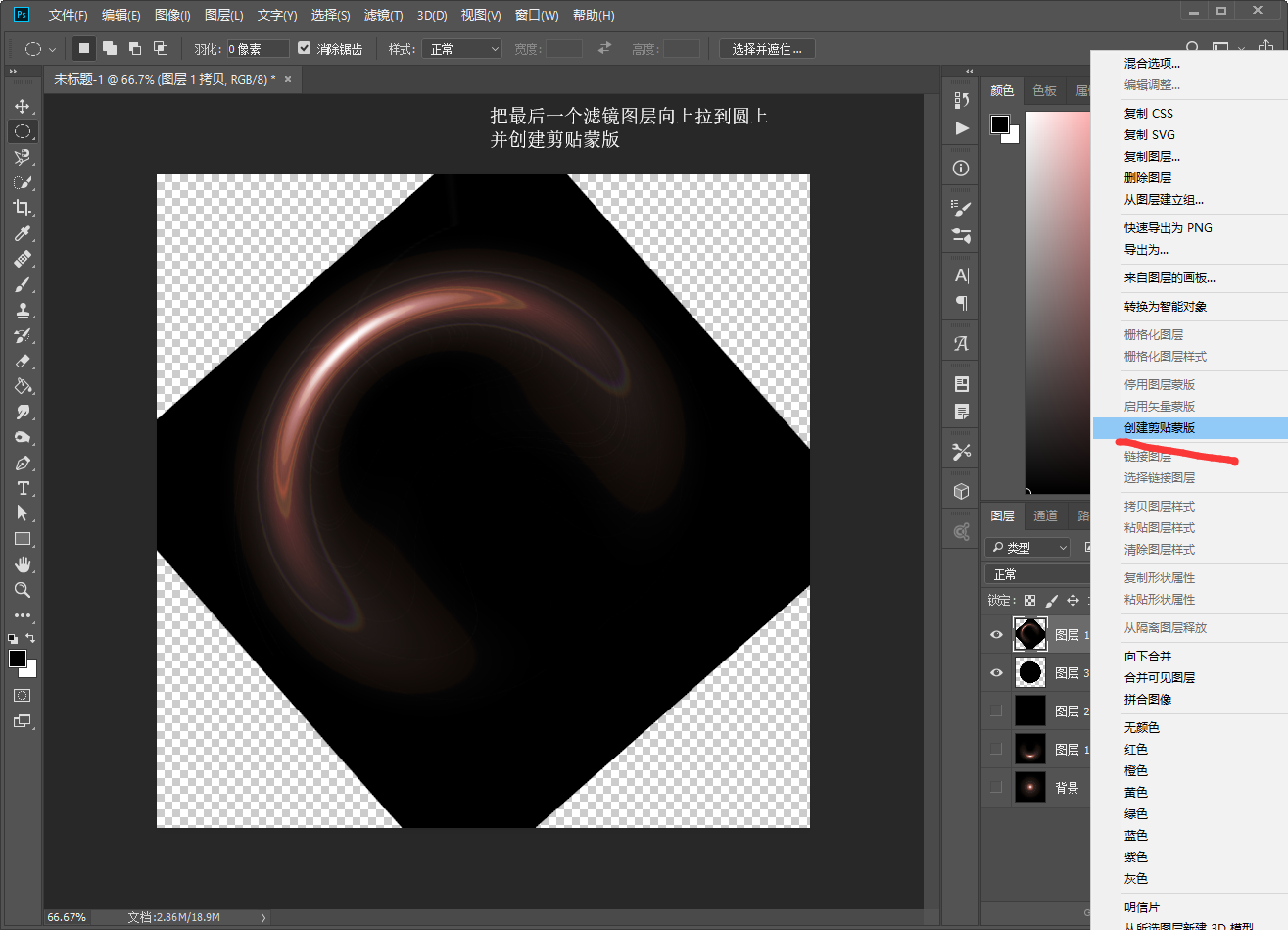
选择滤镜-模糊-高斯模糊
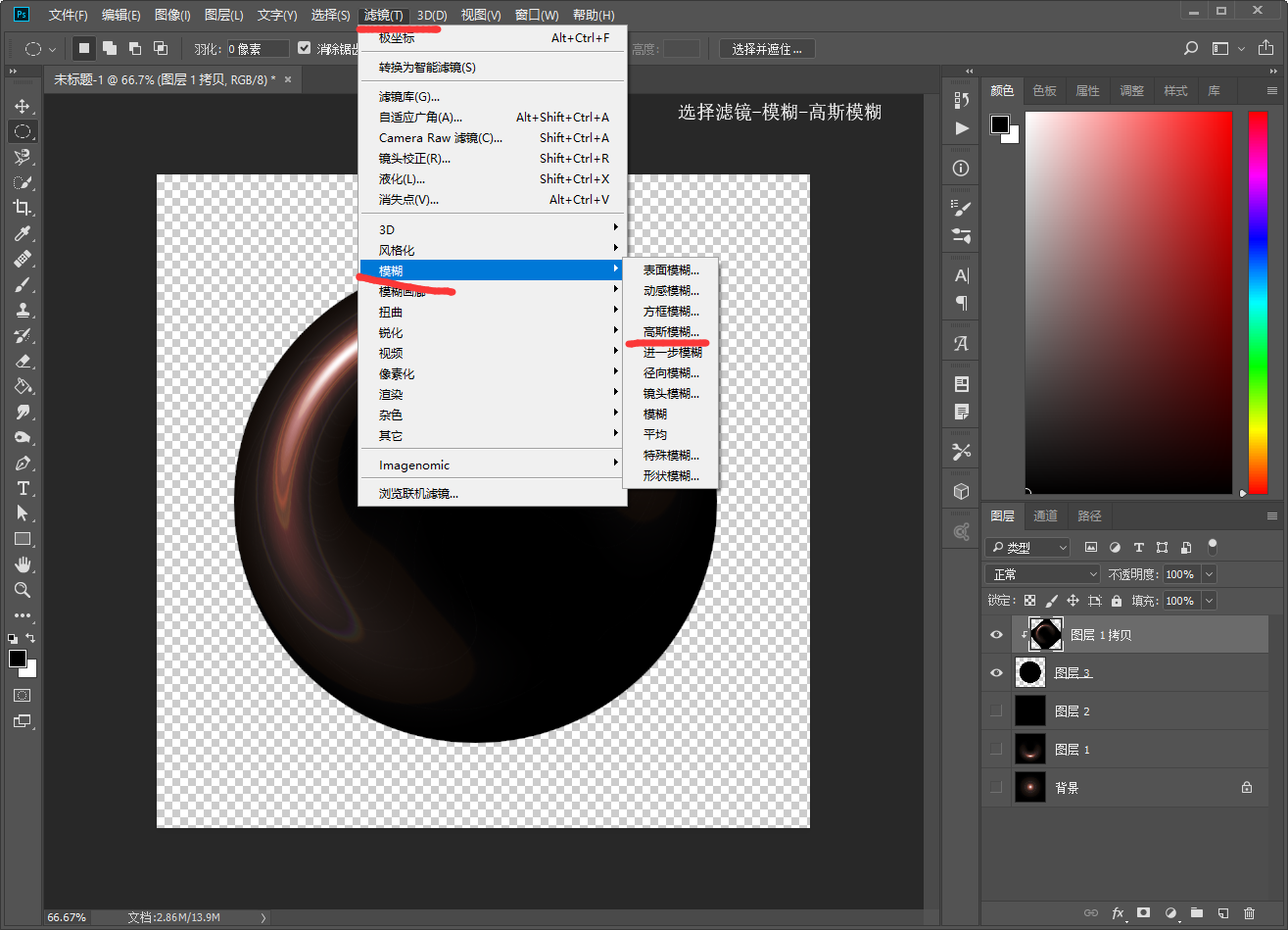
调整出半径你想要的模糊度
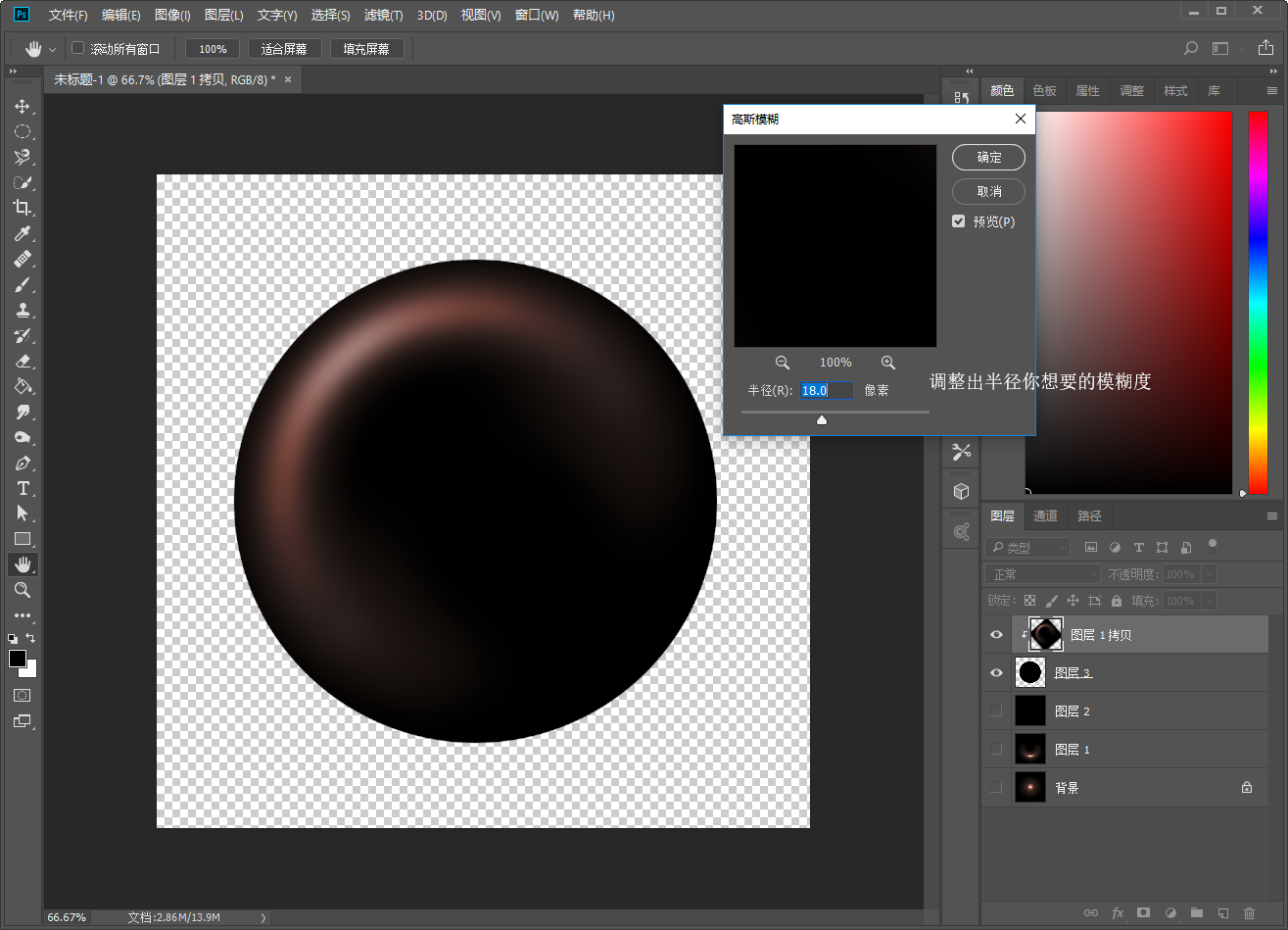
CTRL+J(复制原图) CTRL+T(变换选区)调整位置和大小
鼠标右键 创建剪切蒙版 混合模式为滤色
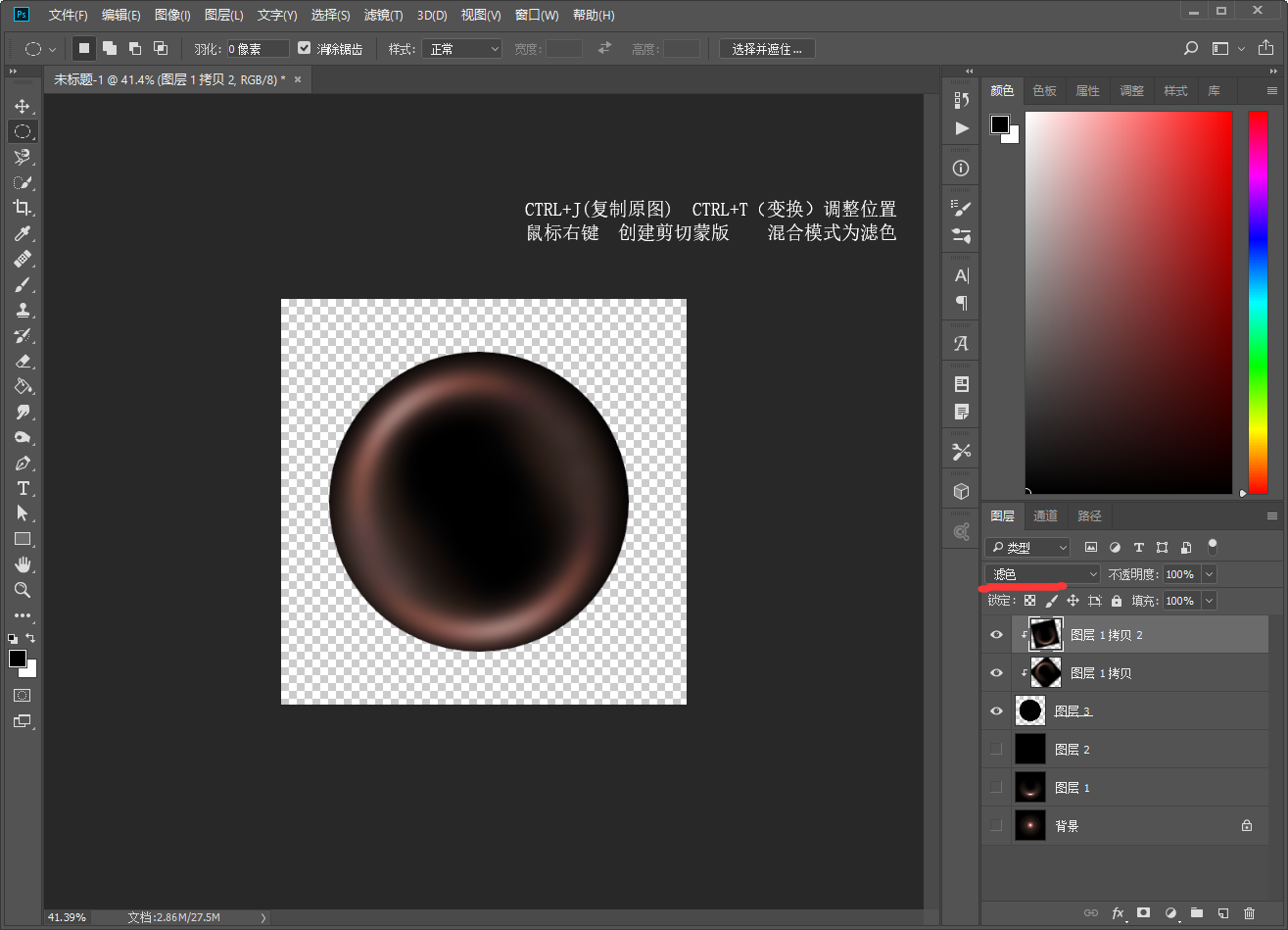
选择图像-调整-色相/饱和度

调整颜色 调整色相 饱和度 明度就可以改出来你想要的颜色

看着太亮可以再做一次高斯模糊
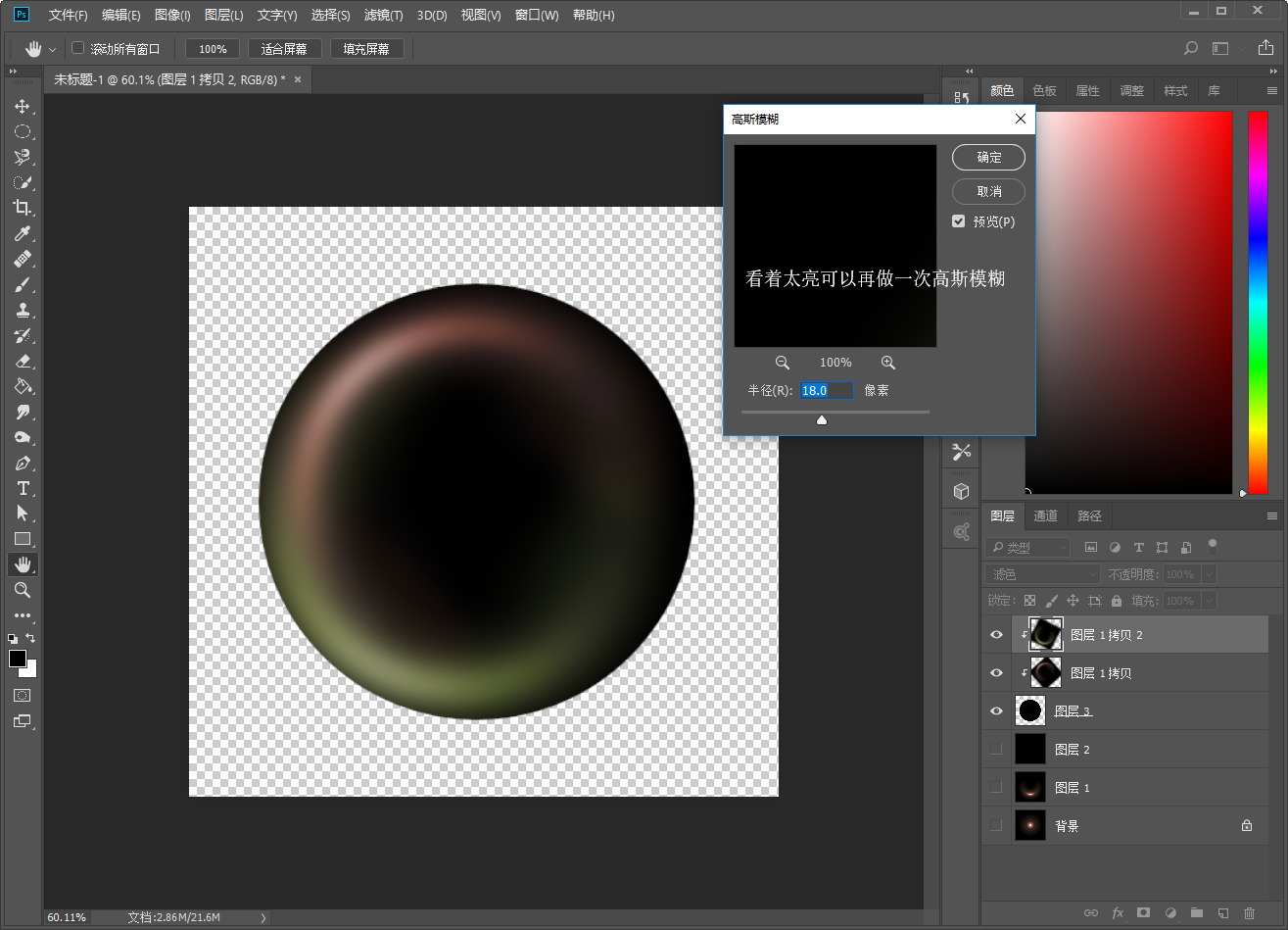
把图层1向上接改混合模式为滤色
创建剪切蒙版

选择滤镜-模糊-高斯模糊

调整半径到自己想要的效果

想要改成自己想要的颜色把原来的图层复制 做剪切蒙版 改变颜色 混合模式就可以了
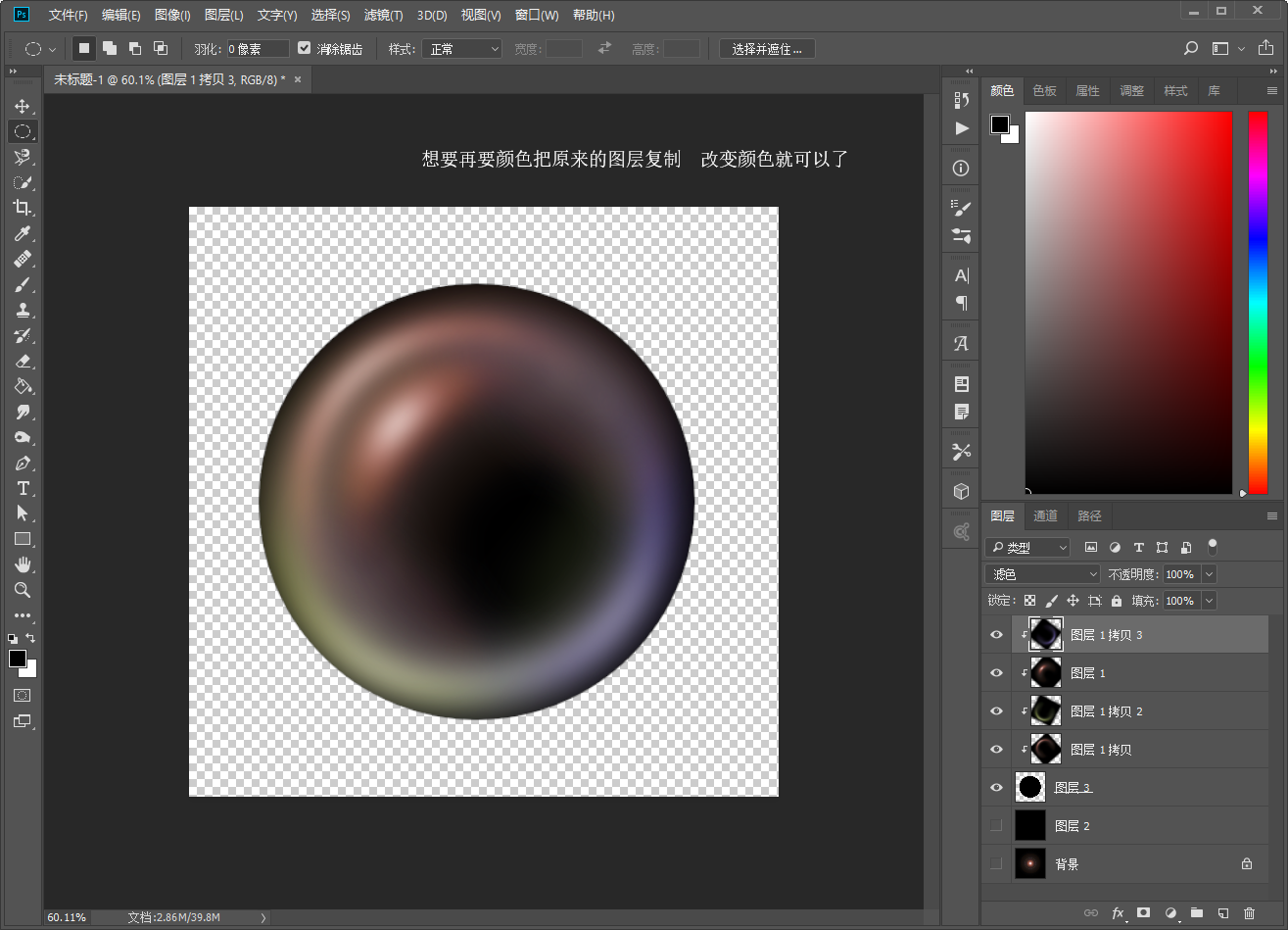
建一个组把泡泡放在里面哦

CTRL+O(打开自己喜欢的图层)

把刚刚做好的泡泡拖到图上

鼠标右键合并组

混合模式为滤色
CTRL+T(改变大小和位置)

CTRL+J(复制原图)
CTRL+T(变换选区) 改变大小和位置
你想做几个这样重复就可以了哦
